Kantenprofile
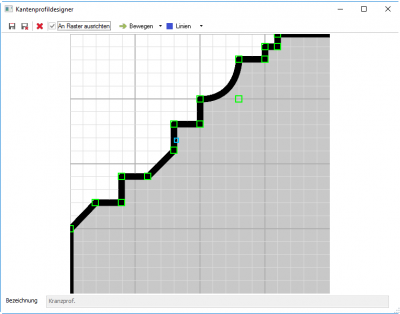
Kantenprofile können in der Stückliste jeder Kante zugewiesen werden und dienen als Produktionsinformation. Es können damit auch CNC Daten hinterlegt werden. Kantenprofile können selbstständig bearbeitet oder neu erstellt werden. Dies erfolgt in der Verarbeitung Kantenprofile.
| Feld | Beschreibung |
|---|---|
| Reihenfolge | Reihenfolge in welcher die Kantenprofile aufgelistet werden. |
| Kurzbezeichnung | Die Kurzbezeichnung wird bei der Auswahl der Profile oberhalb des Profiles angezeigt und wird ebenfalls auf den Produktionspapieren ausgewiesen. |
| Bezeichnung | Die Bezeichnung des Kantenprofils. Diese muss eindeutig sein und dient zur Beschreibung eines Kantenprofiles. |
| Beschrieb | Enthält eine genaue Beschreibung eines Profiles. |
| CNC-Programm | Enthält das CNC Programm und/oder die Parameter zum CNC Programm. |
| Aktiv | Legt fest ob ein Kantenprofil aktiv ist oder nicht. Ist es nicht aktiv wird es in der Auswahl der Stückliste nicht angezeigt. |
Kantenprofil bearbeiten
Um ein Kantenprofil zu bearbeiten oder neu zu erstellen müssen Sie nach dem Anlegen des Profiles den Programmstart Kantenprofile editieren aufrufen. Es öffnet sich der Bearbeiten Dialog für die Kantenprofile.
| Hinweis |
| Die Kantenprofile werden nur schematisch gezeichnet und enthalten keinerlei Massgerechte Zeichnung! |
Um eine detaillierte CAD Zeichnung einem Profil zu hinterlegen können Sie im Desktop die Dokumentverwaltung aufrufen und die Zeichnung dort hinterlegen.
Kantenprofil zeichnen
Beginnt Sie mit einem neuen Kantenprofil ist eine Linie die von links unten nach rechts oben geht bereits vorgegeben. Es gibt immer nur diese eine Linie die Sie verändern können. Es können keine weiteren Linien hinzugefügt werden. In der Mitte der Linie befindet sich ein grünes Quadrat. Mit der Maus können Sie auf dieses Quadrat klicken anschliessend mit der Maus die Position der Linie verändern. Haben Sie die gewünschten Position erreicht, so klicken Sie mit der Maus die Linie wird an dieser Position angeklebt. Gleichzeitig erhalten Sie ein neues grünes Quadrat dass Sie dann an der nächsten Position anheften können.
Möchten Sie das Zeichnen beenden, so klicken Sie mit der rechten Maustaste.
Um einen angeklebten Punkt zu verschieben klicken Sie einfach mit der Maus das entsprechende grüne Quadrat an, halten Sie die Maustaste gedrückt und ziehen Sie es an den neuen Punkt. Möchten Sie ein Profil weiterzeichnen müssen Sie vorher in der Toolbar den Befehl Zeichnen auswählen. Danach können Sie ein bestehendes grünes Quadrat anklicken und das Programm löst die oberhalb bestehenden Punkte auf und Sie können neue Punkte setzen.
Um eine Kurve zu zeichnen müssen Sie während des Zeichnens in der Toolbar den Befehl Kurve anwählen. Danach ändert sich die Linie in eine Kurve. Der nächste Punkt den Sie setzen wird als Tangente mit dem vorherigen Punkt verwendet um die nachfolgende Kurve zu zeichnen.
Wenn Sie während des Zeichnens DEL drücken wird der letzte fixierte Punkt wieder gelöscht und Sie können mit dem vorherigen Punkt weiter zeichnen.
Aktivieren Sie in der Toolbar Am Raster ausrichten werden die Punkte am vorgegebenen Raster ausgerichtet.
Klicken Sie auf löschen wird das gesamte Profil wieder zurückgestellt.